Z tego poradnika dowiesz się czym są pliki i katalogi WordPress, na czym polegają ich uprawnienia oraz jak poprawnie ustawić je za pomocą klienta FTP. Ten poradnik pomoże Ci rozwiązać częste problemy z uprawnieniami plików i katalogów w WordPress oraz dodatkowo zabezpieczy stronę przed dostępem osób niepowołanych.
Pliki i katalogi WordPress
WordPress to system CMS, który do działania wykorzystuje pliki i katalogi przechowywane na serwerze. Zawierają one kod źródłowy aplikacji, dodatkowe wtyczki i motywy, informacje o konfiguracji oraz media przypisane do biblioteki. Wśród nich możemy znaleźć także plik wp.config.php, który jest jednym z najważniejszych na stronie WordPress, ponieważ zawiera istotne informacje na temat konfiguracji całego systemu. Równie istotny plikiem jest .htaccess, który zawiera kluczowe informacje na temat konfiguracji serwera obsługującego system WordPress.
Poza plikami i katalogami WordPress wykorzystuje także bazę danych MySQL do przechowywania dodatkowych danych przetwarzanych przez platformę. W bazie danych przechowywane są dane dotyczące konfiguracji strony, wtyczek i modułów, a także inne informacje wykorzystywane przez WordPress. Pliki i foldery WordPress wykorzystywane są do odczytywania kodu, natomiast baza danych MySQL do ich zapisywania informacji. To oczywiście pewien skrót myślowy, jednak pozwoli Ci zrozumieć sposób funkcjonowania platformy i istotny podział występujący pomiędzy plikami i folderami a bazą danych.
Aby strona WordPress działa poprawnie bardzo ważne jest, aby wszystkie pliki stanowiły integralną całość instalacji WordPress, ponieważ jakakolwiek niepożądana zmiana, która nastąpi np. w wyniku infekcji lub wirusów może spowodować pojawienie się błędu. Dotyczy to także uprawnień plików i katalogów WordPress, które są niezbędne do poprawnego odczytywania danych, a także w pewnych sytuacjach ich zapisywania oraz wykonywania [np. w przypadku aktualizacji WordPress].
Uprawnienia plików i katalogów
Gdy mówimy o uprawnieniach plików i katalogów mamy zawsze na myśli kto i w jaki sposób może uzyskać dostęp do danych przechowywanych na serwerze FTP. Poprawna konfiguracja nie tylko pozwala na prawidłową pracę systemu WordPress, lecz także zapewnia odpowiednie bezpieczeństwo danych. Istnieją bowiem pliki i foldery, do których dostęp powinien mieć tylko sam system, a także takie, które mogą być udostępniane publicznie. Uprawnienia plików i katalogów dotyczą nie tylko systemu WordPress, a także innych danych przechowywanych na FTP.
Uprawnienia plików i katalogów WordPress możesz sprawdzić oraz zmienić za pomocą dowolnego klienta FTP takiego jak FileZilla. O tym jak to zrobić przeczytasz na końcu tego poradnika.
Wśród dostępnych opcji zmiany uprawnień znajdziesz podział na użytkowników:
- Uprawnienia właściciela – Posiada je właściciel lub administrator WordPress.
- Uprawnienia grupowe – Wśród nich możemy wymienić np. role WordPress.
- Uprawnienia publiczne – Przypisane dla wszystkich użytkowników w internecie.
A także zakres przyznanych im uprawnień:
- Uprawnienia zapisu – Pozwalające na zapisanie dowolnego pliku.
- Uprawnienia odczytu – Pozwalające na odczytanie dowolnego pliku.
- Uprawnienia wykonania – Pozwalające na wykonanie dowolnego pliku.

Uprawnienia plików i folderów w kliencie FTP.
Odpowiednia konfiguracja tych uprawnień skutkuje nadaniem jej wartości numerycznej zapisanej w postaci trzycyfrowej. Zapisywana jest ona jako suma liczb w danej kolumnie wyliczanych za pomocą poniższego wzoru.
Każde z uprawnień posiada przypisaną liczbę:
- 0 – Brak dostępu
- 1 – Wykonanie
- 2 – Zapis
- 4 – Odczyt
Suma uprawnień dla właściciela, grupy oraz publicznie może być następująca:
- 3 – Zapis i wykonanie [1 + 2]
- 5 – Odczyt i wykonanie [1 + 4]
- 6 – Odczyt i zapis [4 + 2]
- 7 – Odczyt, zapis i wykonanie [1 + 2 + 4]
Przykładowe możliwe kombinacje uprawnień dla katalogów i plików oraz użytkowników to:
| Uprawnienia | Właściciel | Grupa | Publiczne |
|---|---|---|---|
| 000 | Brak dostępu | Brak dostępu | Brak dostępu |
| 300 | Zapis i wykonanie | Brak dostępu | Brak dostępu |
| 333 | Zapis i wykonanie | Zapis i wykonanie | Zapis i wykonanie |
| 511 | Odczyt i wykonanie | Wykonanie | Wykonanie |
| 555 | Odczyt i wykonanie | Odczyt i wykonanie | Odczyt i wykonanie |
| 622 | Odczyt i zapis | Zapis | Zapis |
| 666 | Odczyt i zapis | Odczyt i zapis | Odczyt i zapis |
| 744 | Odczyt, zapis i wykonanie | Odczyt | Odczyt |
| 777 | Odczyt, zapis i wykonanie | Odczyt, zapis i wykonanie | Odczyt, zapis i wykonanie |
Mogą być one zapisywane także jako 7xx lub po prostu 7 w przypadku, gdy uprawnienia posiada tylko jeden rodzaj użytkowników [zamiast 7xx].
Korzystając z parametrów uprawnień dla plików i katalogów możesz dodatkowo zabezpieczyć swoją stronę przed atakiem hakerów, ransomware oraz dostępem osób niepowołanych umożliwiając jednocześnie prawidłową pracę platformy.
Jak tego dokonać? 🤔
Uprawnienia dla plików i katalogów WordPress
Jak już wiesz odpowiednia konfiguracja uprawnień dla plików i katalogów zwiększa bezpieczeństwo systemu WordPress oraz umożliwia poprawne funkcjonowanie wszystkich jego elementów. Musisz więc wiedzieć, że jeżeli przyznasz wszystkim klasom uprawnienia 000 uniemożliwisz stronie WordPress dostęp do ważnych plików i folderów, a gdy uprawnienia dla wszystkich będą oznaczone jako 777 to mogą one narazić Twoją stronę internetową na atak hakerski i modyfikację danych przez osoby nie będące właścicielem serwera.
Poprawne uprawnienia dla plików i folderów WordPress powinny więc wyglądać następująco:
- wp-admin: 755
- wp-content: 755
- wp-includes: 755
- wp-config.php: 644
- .htaccess: 644
- pozostałe pliki – 644
Jeżeli Twoje uprawnienia na serwerze są inne koniecznie zmień je na powyższe za pomocą klienta FTP i poniższej instrukcji.
Jak zmienić uprawnienia plików i folderów na serwerze?
Pokażemy Ci teraz jak zmienić uprawnienia plików i folderów na serwerze na przykładzie programu FileZilla. Postępuj zgodnie z poradnikiem krok po kroku.
Krok 1. Uruchom program i połącz się z FTP
Pierwszym krokiem jest uruchomienie programu oraz połączenie się z serwerem za pomocą danych FTP. Znajdziesz je w panelu hostingu WordPress lub kontaktując się ze swoim usługodawcą.
Krok 2. Wybierz pliki i foldery do zmiany
Zaznacz teraz pliki i/lub katalogi, dla których chcesz zmienić uprawnienia i kliknij prawym przyciskiem wybierając opcję "Prawa pliku...".
Zobaczysz okno jak poniżej:
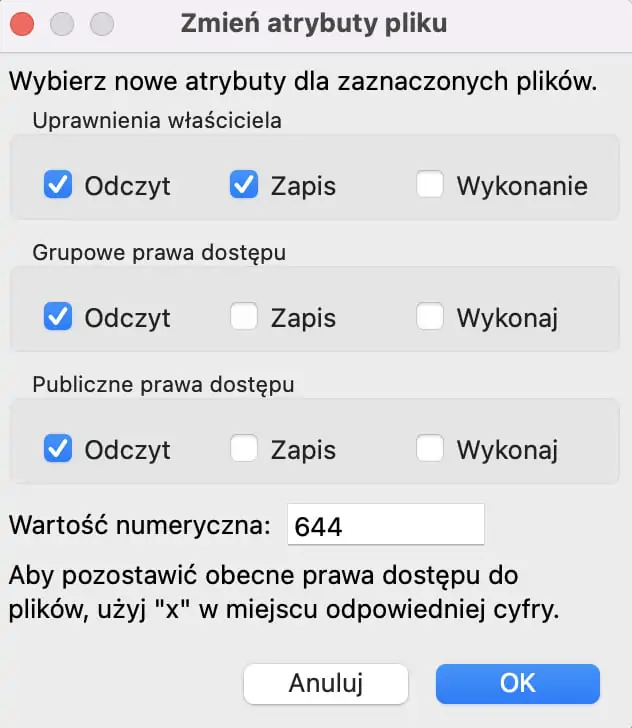
Konfiguracja uprawnień dla plików i folderów na serwerze.
Krok 3. Zmień uprawnienia plików i folderów
Zaznaczając odpowiednie kolumny i wiersze zmień uprawnienia dla plików i/lub folderów oraz ich użytkowników zgodnie z naszym poradnikiem. Gdy to zrobisz sprawdź poprawność wartości numerycznej i kliknij w przycisk OK zapisując ustawienia.
To tyle. Mamy nadzieję, że konfiguracja uprawnień przebiegła prawidłowo ☺️
Napraw razem z nami uprawnienia plików i katalogów WordPress
Jeżeli zadanie to jest dla Ciebie zbyt trudne lub po prostu chcesz nam zlecić zmianę uprawnień do plików i katalogów WordPress to skontaktuj się z nami za pomocą formularza kontaktowego. Pomożemy Ci w każdym problemie ze stroną WordPress oraz dowolnymi modyfikacjami ☺️ nasz zespół ekspertów jest zawsze gotowy by pomóc Ci z WordPress 💪
No to do usłyszenia w komentarzach 👇 lub na mejlu 📩
